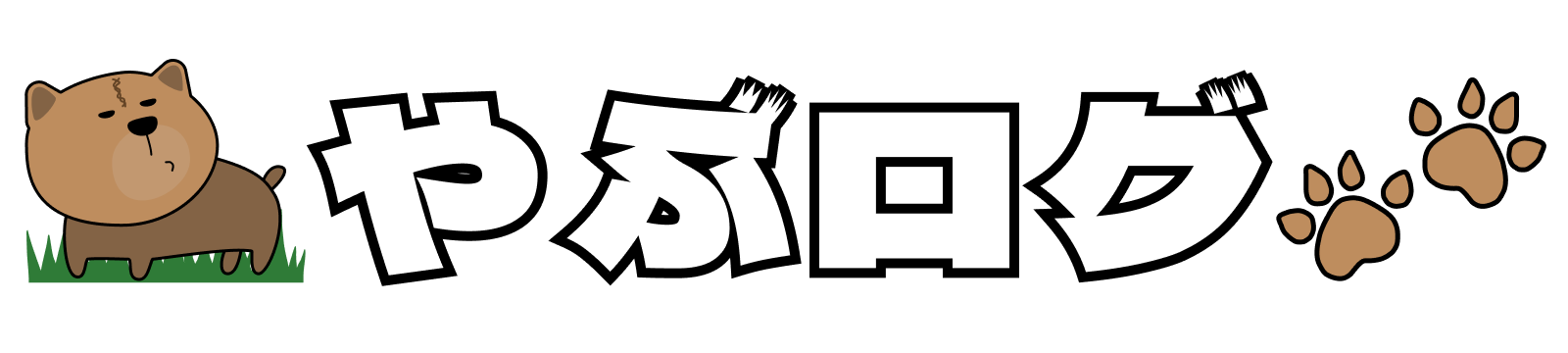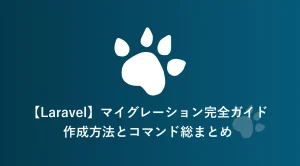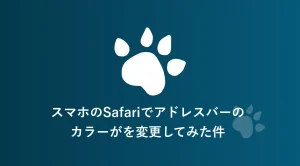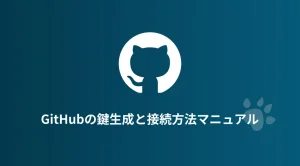エックスサーバーでのSSH接続を効率化したいと思いませんか?
この記事では、SSH接続を簡略化するための設定手順をわかりやすく解説します。毎回複雑なコマンドを入力する必要がなくなり、複数のサーバー管理も簡単に行えるようになります。
SSH接続を簡略化する準備
通常、エックスサーバーへのSSH接続には以下のようなコマンドが必要です。
ssh -i ~/.ssh/秘密鍵ファイル名 -p 10022 ユーザー名@ホスト名.xsrv.jpこの方法だと毎回、長いコマンドを入力するのは面倒ですよね。。。
SSH設定ファイルを使用して、簡単なコマンドで接続できるようにしましょう!
SSH設定ファイルの作成と編集方法
SSH設定ファイルを作成または編集
まず、ターミナルを開いて以下のコマンドを実行します。
touch ~/.ssh/config # 設定ファイルを作成
vi ~/.ssh/config # 設定ファイルを開く接続情報を記載
設定ファイルに以下の内容を追記します。
※各値は、自分の環境に合わせて変更してください。
Host xserver
HostName ホスト名.xsrv.jp # エックスサーバーのホスト名
Port 10022 # SSHポート番号
User ユーザー名 # サーバーID(例: sv12345)
IdentityFile ~/.ssh/秘密鍵ファイル名 # 秘密鍵のパス編集例:
HostName:サーバーパネルで確認できるホスト名を入力してください。(例: sv12345.xsrv.jpなど)。User:サーバーID(例: sv12345など)を入力します。IdentityFile:秘密鍵のファイル名を指定します。
サーバIDもホスト名も sv〇〇 形式ではなく、アカウント名に近い名前が設定されている場合があります。この場合も、同様の方法で設定を行えます。
また、一部の環境ではサーバIDとホスト名が一致している場合もあります。たとえば、sv12345 がサーバIDでありホスト名でもあるケースです。これらはサーバーの運用方針によるもので、運用側の仕様に応じて確認・設定を行ってください。
設定を保存して終了
viエディタの場合、以下の手順で保存します。
- 編集が終わったら、
Escキーを押します。 - 次に以下を入力します。
:wqこれで設定ファイルの保存が完了です。
SSH接続のテスト
設定が正しいか確認するため、以下のコマンドを入力して接続を試してみましょう。
ssh xserverもし接続が成功すれば、設定が正しく行われています。これで、次回から長いコマンドを入力する必要がなくなります!
SSH接続情報を簡略化するメリット
作業効率が大幅に向上
手動で長いSSHコマンドを毎回入力する必要がなくなり、短いコマンドで接続が可能に。
たとえば、ssh xserver のように1行で接続可能です。これにより、タイポや記憶ミスによる無駄な時間を削減できます。
複数サーバーを簡単に管理
複数のサーバーがある場合も、設定ファイルに新たな「Host」エントリを追加するだけで管理可能です。
一元管理:1つの設定ファイルに複数のサーバー情報を登録できるので、サーバーごとに異なる接続コマンドを覚える必要がありません。
カスタマイズ可能:各サーバーに合わせて設定を追加でき、用途に応じて名前をつけることで、分かりやすく整理できます。たとえば、以下のような設定が可能です。
Host web-server
HostName web-server.example.com
Port 10022
User webadmin
IdentityFile ~/.ssh/web_key
Host db-server
HostName db-server.example.com
Port 10022
User dbadmin
IdentityFile ~/.ssh/db_key
プロジェクトごとの分類:開発用サーバー、ステージング用サーバー、本番用サーバーなど用途に応じて設定をわけられます。
セキュリティの向上
SSH設定ファイルを活用することで、セキュリティ面でも以下のような利点があります。
秘密鍵の安全な管理:コマンドラインに毎回秘密鍵のパスを明示的に記載する必要がなくなるため、第三者に盗み見されるリスクを軽減できます。
誤った接続の防止:設定ファイルに記載した情報が正確であれば、接続先を間違える可能性が少なくなります。これにより、意図しないサーバー操作によるトラブルを防げます。
パーミッション設定の適用:秘密鍵の権限が適切でない場合、SSH接続は失敗するため、不正アクセスを防ぐセキュリティ層としても機能します。
トラブルシューティング:よくあるエラーと対策
「Permission denied」エラーが表示される
原因: 設定した秘密鍵のパーミッションが不適切な場合があります。
解決策: 秘密鍵のパーミッションを修正してください。
chmod 600 ~/.ssh/秘密鍵ファイル名「Host does not exist」エラーが表示される
原因: HostNameまたはUserの設定が間違っている可能性があります。
解決策: エックスサーバーのサーバーパネルで正しい情報を確認してください。
SSHポートがブロックされている
原因: SSH接続用ポート(10022)がファイアウォールでブロックされている可能性があります。
解決策: ご利用のネットワーク管理者に問い合わせて、ポートを開放してもらってください。
まとめ
エックスサーバーへのSSH接続を簡略化する方法を解説しました。
SSH設定ファイルを活用することで、接続の効率化と複数サーバー管理の利便性が格段に向上します。
ぜひ、この設定を導入して日々の作業をスムーズに進めましょう!
この記事が役立ちましたら、ぜひSNSでシェアして他の方にも共有してください!